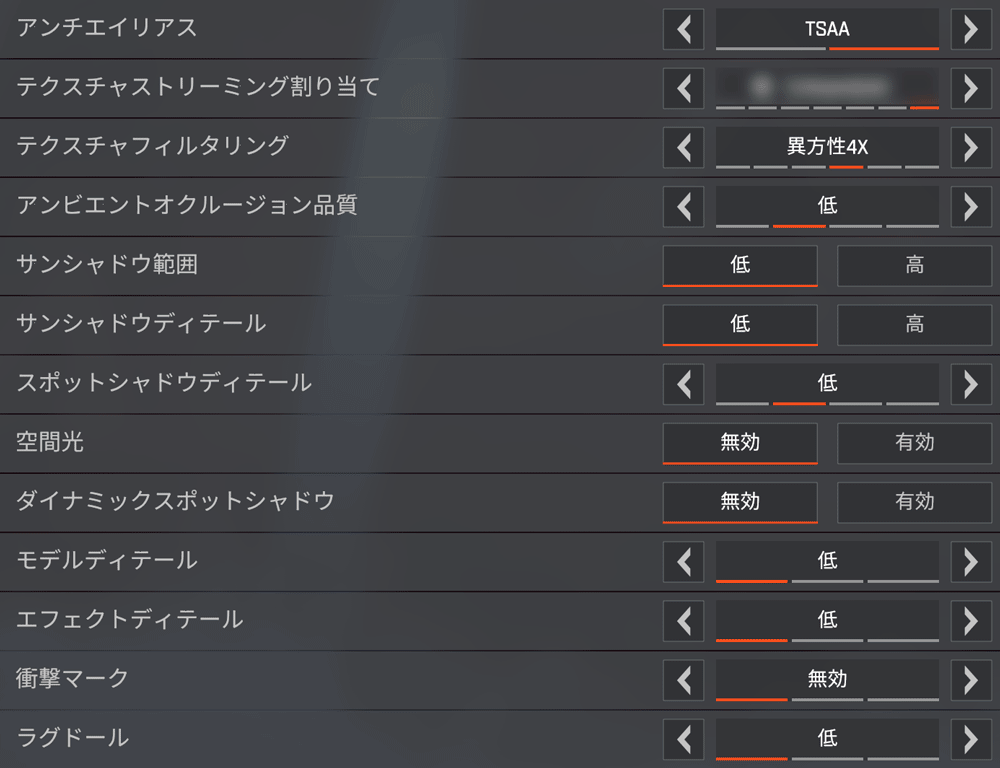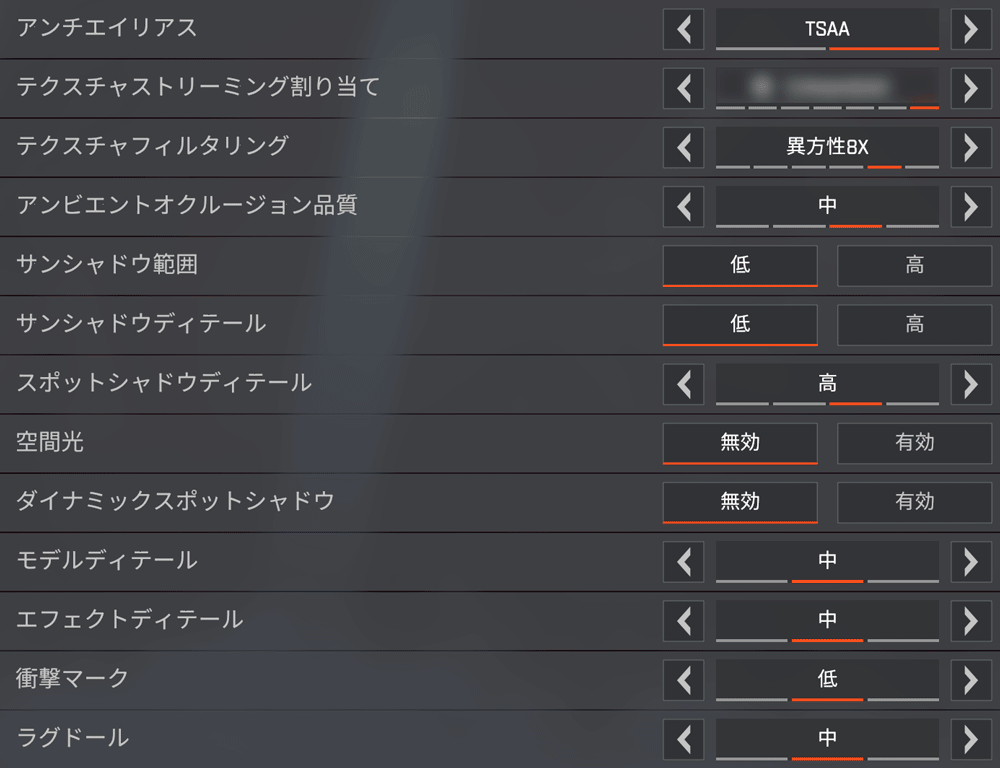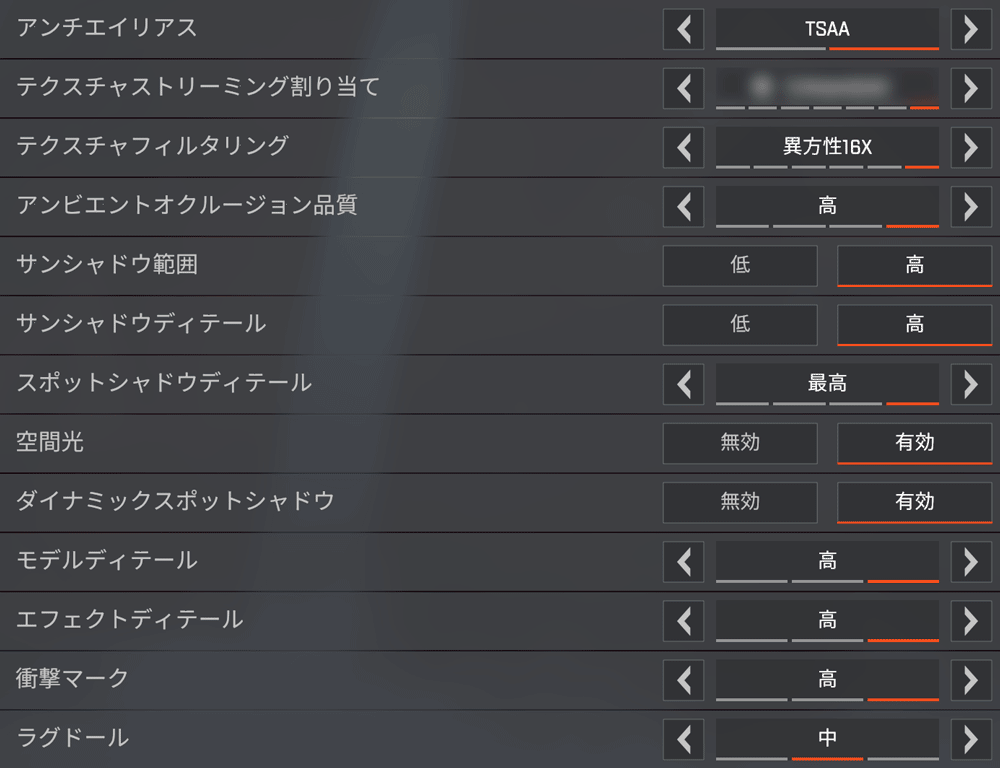ASUS「ROG Zephyrus G16 GA605WI」実機レビュー!Ryzen AI搭載・16型で約1.85kgのハイレベルなゲーミングノートPC!

| Ryzen AI 9 HX 370 | メモリ32GB |
|---|---|
| RTX 4070 Laptop | 約1.85kg |
「ASUS ROG Zephyrus G16 GA605WI」の実機レビューです。
ROG Zephyrus G16 GA605WIは、Ryzen AI 9 HX 370とGeForce RTX 4070 Laptopを搭載した、
処理性能の高いゲーミングノートPC。
大きめの16型ディスプレイ搭載でも、重さが約1.85kgで、ガチなゲーミングノートにもかかわらず、持ち運びも十分可能な重さです。

2560×1600ドット、DCI-P3カバー率100%のOLED(有機EL)ディスプレイ搭載なので、
クリエイターの方にもオススメです。
今回は、メーカーからの貸出機を使ってレビューします。
※貸出機であっても、購入品と同様に、デメリット・注意点なども含めてしっかりレビューします。
■ROG Zephyrus G16 GA605WIのスペック
| OS | Windows 11 Home |
|---|---|
| ディスプレイ | 16型 OLED(有機EL)、2.5K(解像度2560×1600)、アスペクト比16:10、グレア(光沢)、240Hz |
| CPU | AMD Ryzen AI 9 HX 370 |
| メモリ | 32GB |
| ストレージ | SSD:1TB |
| グラフィックス | NVIDIA GeForce RTX 4070 Laptop(8GB) |
| サイズ | 354×246×14.9(最薄部)~16.4(最厚部)mm |
| 重さ | 約1.85kg(公称値) |
| その他 | Wi-Fi 7、Bluetooth 5.4 |
| 発売日 | 2024年8月1日(GA605WVは2024年8月2日) |
※2024年8月6日時点のスペックです。
■今回のレビュー機のスペック
「AMD Ryzen AI 9 HX 370、メモリ32GB、1TB SSD、NVIDIA GeForce RTX 4070 Laptop」(Model:GA605W、型番:GA605WI-AI9R4070G)」
なお、この記事は、
という構成になっています。
冒頭の「おすすめポイント・特徴」と「デメリット・注意点」をご覧いただくだけでも、ポイントや注意点をチェックしていただけます。
目次
- ▶おすすめポイント・特徴
- ▶デメリット・注意点
- ▶その他、ひとこと
- ―― ROG Zephyrus G16 GA605WIの使いやすさチェック ――
- ▶キーボード
- ▶スピーカー
- ▶ディスプレイ
- ▶テレワークやWeb会議に役立つ機能
- ▶バッテリー駆動時間
- ▶インターフェイス
- ▶静音性
- ▶サイズ
- ▶重さの実測:約1,813グラム
- ―― ROG Zephyrus G16 GA605WIの処理性能チェック ――
- ▶CPU性能:Ryzen AI 9 HX 370
- ▶ゲーミング性能:RTX 4070 Laptop
- ▶SSDのデータ転送速度
- ▶付属品など
- ▶ASUS ROG Zephyrus G16 GA605WIのレビューまとめ
- ▶レビュー動画

 |
Ryzen AI 9 HX 370とRTX 4070 Laptop搭載! |
|---|

Ryzen AI 9 HX 370とNVIDIA GeForce RTX 4070 Laptopの組み合わせで、多くのゲームタイトルを高FPSで遊べます。
ディスプレイは2560×1600ドット・240Hzなので、フルHDよりも高解像度でゲームを遊びたい方や、
高いフレームレートでゲームを遊びたい方、どちらの方にもよいでしょう。
 |
キーボードが熱くなりにくい設計 |
|---|
▼まず、YouTubeを30分再生後の表面温度が以下です。

キーボードの各キーは40℃に達しない程度なので、とくに問題はないでしょう。
▼つづいて3Dゲームプレイ開始から30分後の表面温度です。

43℃程度になっているキーもありますが、さわると温かい程度ですので、ゲームをするのにも支障は出ないでしょう。
 |
16型ゲーミングノートとしては軽めの約1.85kg |
|---|

| 本体 | 約1,813g |
|---|---|
| ACアダプター+電源ケーブル | 約578g |
公称値は約1.85kgですが、実測は約1,813gでした。
ゲーミングノートパソコンは、スタンダードノートパソコンと比べると重いことが多いので、
16型のゲーミングノートパソコンでこの重さは、軽量です。
ただし、ACアダプター+電源ケーブルは約578gなので、そこは留意する必要があるでしょう。
なお、USB PD(Power Delivery)にも対応しているので、USB PD充電器からの充電もできますが、
USB PDでの充電時は100Wの入力が上限のようなので、USB PD充電でACアダプター接続時と同等のパフォーマンスを出すのは難しいでしょう。
 |
ウーファーも搭載で、スピーカーの音がいい! |
|---|
ROG Zephyrus G16 GA605WIは、ウーファーも含めて6つのスピーカーを搭載しており、ノートパソコンのスピーカーとしては、かなり音がよいです。
▼実際は、パームレストの下あたりにスピーカーがあるようですが、◯のあたりから音が出てきているように聞こえます。

▼底面側にもスピーカーの穴があります。

ノートパソコンのスピーカーだと、低音があまり聞こえない製品が多いですが、
ROG Zephyrus G16 GA605WIは、ウーファーのおかげで低音もわりと聞こえます。
よい音でゲームが楽しめるので、スピーカーの音がいいのも嬉しいポイントですね。
音質は、点数にすると100点満点中:85点くらいです。
※Dolby Accessがオンの状態での評価。
※ノートパソコンのスピーカーとしての点数です。また、あくまで個人の感想です。
なおDolby Access(ドルビーアクセス)で、ゲーム、映画、音楽、音声などに合わせた音質に変更できる他、好みに応じてカスタムしたり、OFFにもできます。
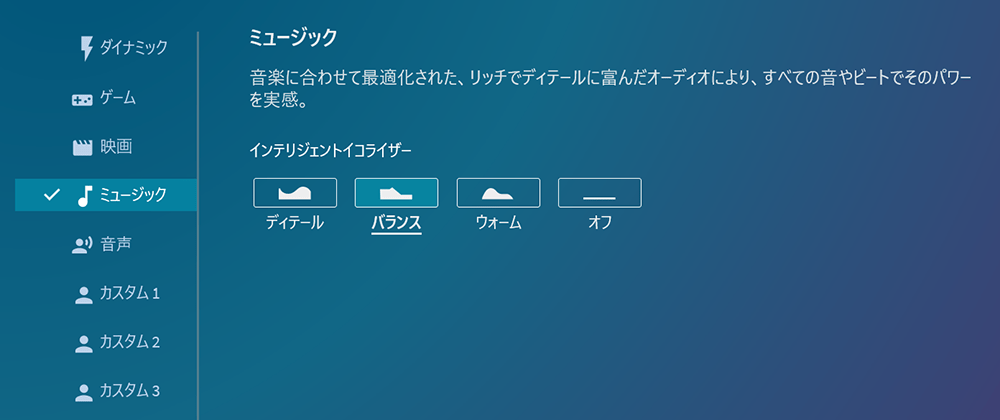
 |
16型・OLED・高解像度・240Hzのディスプレイ! |
|---|

ROG Zephyrus G16 GA605WIのディスプレイは、
- 大きめ16インチ
- OLED(有機EL)
- 解像度2560×1600ドット
- リフレッシュレート240Hz
- 応答速度0.2ms
と、ゲームやクリエイティブで求められる要素もしっかりカバーした高クオリティなディスプレイです。
 |
DCI-P3カバー率ほぼ100%の色域 |
|---|

■カバー率
| sRGB | 100% |
|---|---|
| DCI-P3 | 99% |
| Adobe RGB | 97% |
※あくまで当サイトで計測した結果です。環境や計測機器によって違いが生じる可能性があります。
当サイトで計測した結果では、DCI-P3のカバー率は99%という結果でしたが、
カバー比で言えば100%を余裕で超える色域をカバーしていますので、DCI-P3はほぼ100%カバーしていると言っていいでしょう。
なお、メーカー公称では、DCI-P3カバー率100%とのことです。
 |
インターフェイスが充実 |
|---|
右側面

① SDカードリーダー(SDXC/SDHC対応)
② USB3.2 Gen2(Type-A)(10Gbps)
③ USB3.2 Gen2(Type-C)(USB PDとDisplayPort 1.4の映像出力に対応)
左側面

① 電源入力端子
② HDMI 2.1出力端子
③ USB4(Type-C)(USB PDとDisplayPort 2.1の映像出力に対応)
④ USB3.2 Gen2(Type-A)(10Gbps)
⑤ ヘッドホン / ヘッドセット / マイクジャック
▼SDカードを挿すと約1.2センチはみ出すので、挿しっぱなしにしておくのには向いていません。

USB Type-AとUSB Type-Cそれぞれ2つずつ搭載し、フルサイズのSDカードリーダーもありますし、インターフェイスは充実しています。
 |
ライティング搭載の天板 |
|---|
ASUS「ROG Zephyrus G16 GA605WI」のボディカラーは、
- プラチナホワイト
- エクリプスグレー
の2色展開です。

今回のレビュー機は「エクリプスグレー」です。

外観の特徴は、なんといっても、天板にLEDで光る「Slash Lighting」があるところでしょう。

▼Slash Lightingについては、動画がわかりやすいと思いますので、よろしければ以下のレビュー動画をご覧ください。
天板のライティングは、Armoury Crate(プリインストールされているアプリ)内のSlash Lightingで、好みの照明効果に変更したり、光らないようにOFFにすることもできます。




 |
タイピング中にタッチパッドを意図せずに押してしまいやすい |
|---|

タッチパッドがかなり大きいため、タイピング時に右手がタッチパッドに乗るので、タッチパッドを意図せず押してしまうことがあります。

そのため、テキスト入力中などにタッチパッドを押してしまい、誤入力につながってしまうことがあります。
右手の重さがタッチパッドにかからないようにすれば、タッチパッドを押してしまうことはありませんが、それが長時間となると疲れる気がします。
マウスを使って操作する方なら、タッチパッドをOFFにしておくとよいかもしれません。
Fn+F10キーでタッチパッドのON・OFFを切り替えできます。
 |
バッテリー駆動で3Dゲームを長時間遊ぶのは難しい |
|---|
■バッテリー駆動時間
| JEITA Ver.3.0測定法 | 約9.9時間の動画再生 ※メーカー公称値 |
|---|---|
| YouTubeを再生 | 4時間4分 |
| モンスターハンターライズをプレイ | 約1時間2分 |
| 30分で充電できたバッテリー量 ※付属ACアダプターを使用 |
約53% |
- 電源モードの設定:バランス
- Armoury Crateのパフォーマンス設定:YouTube再生時:サイレント、モンスターハンターライズプレイ時:パフォーマンス。GPUモードはいずれもスタンダード。
- バッテリー節約機能:バッテリー残り20%以下でオン
- ディスプレイの明るさ:50
バッテリー駆動時間は、あまり長くありません。
大きめで高解像度な16ディスプレイやRyzen AI 9 HX 370、GeForce RTX 4070 Laptopを搭載している点などの影響が大きいでしょう。
約9.9時間(動画再生時、JEITA Ver.3.0測定法)の公称値と比べると、実際に使える時間が短く感じるのは否めないところですね。
なお、バッテリー駆動で長時間3Dゲームをするのは難しいですが、これは、現状のゲーミングノートだと仕方がない部分です。
(初めてゲーミングノートを買う方には分からない部分かもしれませんので、一応注意点として記載する次第です。)
ちなみに、バッテリー容量は90Whなので、本体質量を軽くするために、バッテリー容量を小さくしているといったことはありません。
なお、USB PD(Power Delivery)に対応しているので、モバイルバッテリーで電力を補うことも可能です。
(詳しくは、USB PD充電器からの充電の項目をご覧ください)
 |
ボディカラーによる価格差にご注意を |
|---|
2024年8月1日現在、ASUS Storeでの価格は、以下のようにボディカラーによって価格が異なります。
- プラチナホワイト:439,800円
- エクリプスグレー:489,800円
※2024年8月6日現在の価格。いずれも税込み。
メモリやストレージ容量に差があるわけではなく、色違いなだけ5万円も価格差があります。
なぜこんなに価格差があるのか?
というと、プラチナホワイトはネット限定の販売なのに対して、
エクリプスグレーは、家電量販店での販売もされて、家電量販店は10%ポイント還元するお店が多いため、
489,800円から10%引くと、44万円くらいになり、だいたいプラチナホワイトと同じ価格になる。
ということで、カラーによって価格差があるようです。
ちなみに、ディスプレイがTFT液晶で、RTX 4060 Laptop搭載の、仕様的にはグレードが下のROG Zephyrus G16 GA605WVという製品もあります。(※製品名が似ているのでご注意を)
こちらは価格が30万9800円※です。予算次第でこちらもご検討ください。
※2025年3月4日現在の税込み価格。

 |
出荷製品は日本語キーボードです |
|---|
メーカーページの写真は英語キーボードですが、出荷製品は日本語キーボード搭載です。
▲出荷製品はこのキーボード(タップ・クリックで拡大)
―― ROG Zephyrus G16 GA605WIの使いやすさチェック ――
▶キーボード
▲タップ・クリックで拡大
ノートパソコンのキーボードとしては、キーストロークは若干深いかな?という感じもしますが、打ちやすさ的には普通といった感想です。
▼キーボード右側は、Backspaceキーが小さめです。

▼キーボード左側は、半角/全角キーはやや小さめですが、CtrlやShiftキーはしっかり大きさを確保しているのでグッドですね。

F1~F4キーの上側にはM1~M4キーがあり、デフォルトだと音量上げ下げなどができるように設定されていますが、
Armoury Crate(プリインストールされているアプリ)から、別の機能を割り当てることも可能です。

▼マクロ(キー操作の記録)を作ってM1~M4キーに当てはめることもできます。

▼キートップ(キーの表面)には、ゆるやかな凹みがあります。

▲キートップに光をあてて凹みのラインを出したところ
キーの中心が指先でわかりやすくなり、指先の力も逃げにくくなるので、タイピングしやすいキートップです。
キーボードの打鍵音は、メカニカルキーボードではないので、うるさくはありません。
ファンクションキー(F1~F12キー)は、Fn+Escキーでファンクションロック(本来Fnキーを押す必要がある機能を、Fnキーを押さずに使えるようにする)できます。

好みに応じて設定するとよいでしょう。
キーピッチなど
▼一部のキーを除いて、タイピングしやすいと言われる19mmに近いキーピッチ(キーとキーの間隔)がありそうです。

▼16型のノートPCなのでパームレストはゆったり広いです。

▼ボディはそれほど厚くはなく、パームレストも広いので、デスクとパームレストの段差はあまり気になりません。

キーボードのバックライトは、Fn+F2キーで暗く、Fn+F3キーで明るくできます。

タッチパッド
クリックボタン一体型のタッチパッドです。
タッチパッドはかなり大きいですが、軽めの力で押下できます。

タッチパッドが大きいため、タイピング時に右手が乗ってしまう点については、冒頭の注意点:タッチパッドの項目に載せましたので、そちらをご覧ください。
なお、Fn+F10キーでタッチパッドのON・OFF(有効・無効)を切り替えできます。
キーボードのタイピング時に、タッチパッドに手がふれてカーソルが動いてしまうのを防止したいときに便利です。
▶スピーカー
スピーカーについては、冒頭のおすすめポイント・特徴:「スピーカー」についての項目に載せましたので、お手数ですがそちらをご覧ください。
▶ディスプレイ
■ディスプレイの詳細
| ディスプレイサイズ等 | 16型 OLED(有機EL)、グレア |
|---|---|
| 解像度 | 2.5K(2560×1600ドット) |
| リフレッシュレート | 240Hz |
| アスペクト比(縦横比) | 16:10 |
解像度2560×1600ドットは、フルHD(1920×1080ドット)の2倍近いドット数です。
フルHDディスプレイよりも精細な映像表示が可能です。
ちなみに、デフォルトの設定では、省電力化とOLED保護のためか、アクティブではないウィンドウが暗くなるように設定されていました。
Armoury Crate(アーモリークレイト)⇒ GameVisual ⇒ ターゲットモードをOFFにすると、これを解除することができます。
視野角
OLED(有機EL)ディスプレイなので、角度をつけて見ても暗く見えたりせず、視野角は広いです。


▲横から見たところ

▲上から見たところ
▼ディスプレイを開けるところまで開いてみました。約134度開きます。

縦の視野角は広いので、対面の人に画面を見せるなどの使い方をしないなら、これくらい開けば十分でしょう。
・グレア(光沢)ですが映り込みはマイルド
ASUS ROG Zephyrus G16 GA605WIのディスプレイは、グレア(光沢)ディスプレイではあるのですが、反射防止コーティングがされているようで、
一般的な光沢ディスプレイよりも映り込みがマイルドです。

これだったら映り込みはあまり気にならないという方もいらっしゃると思います。
・色域
色域については、冒頭のおすすめポイント・特徴:「色域」についての項目に載せましたので、お手数ですがそちらをご覧ください。
▶テレワークやWeb会議に役立つ機能
・Webカメラ
フルHD画質(約207万画素)の赤外線 (IR) カメラを搭載。

Windows Hello(顔認証機能)対応です。
▼実際に、Windowsのカメラアプリを起動して撮影した写真が以下。
▲ROG Zephyrus G16 GA605WIのWebカメラで撮影
▼比較用として、3000円ほどで購入したフルHD(1920×1080ピクセル)の外付けWebカメラで撮影した写真。
▲ELECOM製の外付けWebカメラで撮影(比較用)
どちらも同じ光源(天井のLED照明のみ)で撮影しました。
上記の外付けWebカメラよりも、ROG Zephyrus G16 GA605WIのカメラの方が、温かみのある色味で撮れています。
オンラインミーティングで使うのに、多くの方には十分な画質だと思います。
オンラインミーティングで役立つキー操作
オンラインミーティングで役立つ以下のキー操作も利用可能です。
- M3キー:マイクミュート
▶バッテリー駆動時間
バッテリー駆動時間については、冒頭の注意点:「バッテリー駆動時間」についての項目に載せましたので、お手数ですがそちらをご覧ください。
・USB PD充電器からの充電
USB PD(Power Delivery)対応の充電器をUSB4端子に接続し、ROG Zephyrus G16 GA605WI側へ充電してみました。
※USB PD=USBケーブルを介して受給電を可能にする規格のこと。
|
PD充電器の最大出力
|
充電の可否
|
|---|---|
| 20W(フィリップス製) | △ ※電源オフ時のみ充電可能 |
| 30W(RAVPower製) | △ ※電源オフ時のみ充電可能 |
| 45W(Anker製) | △ ※注1(表下参照) |
| 65W(CIO製) | △ ※注1(表下参照) |
| 100W(Anker製) | △ ※注1(表下参照) |
※注1:充電自体は可能でしたが、付属ACアダプターの出力200Wよりも低出力です。そのため、ACアダプター接続時と比べてパフォーマンスが落ちたり、高負荷の作業をしながら充電した場合、バッテリー残量が減るなどの可能性があります。
20Wと30WのPD充電器では、ROG Zephyrus G16 GA605WIの電源がOFFのときのみ充電可能でしたが、
それでも、低出力のPD充電器でも充電可能なのは、モバイルバッテリーで充電できる可能性も上がりますので、嬉しいポイントでしょう。
▶インターフェイス
インターフェイスについては、冒頭のおすすめポイント・特徴:「インターフェイス」についての項目に載せましたので、お手数ですがそちらをご覧ください。
▶静音性
負荷がかかったときに、どれくらいうるさくなるのか試してみました。

使用時の耳の位置などを考慮し、ヒンジ部より高さ30cm×奥行き30cmの距離から計測。
■静音性のチェック結果
| YouTube再生時(バッテリー駆動) |
静か (耳を近づけると小さなファン音が聞こえる程度) |
|---|---|
| パフォーマンス設定:「サイレントモード」でのベンチマークテスト時 | 最大45db程度 |
| パフォーマンス設定:「ターボモード」でのベンチマークテスト時 | 最大54.5db程度 |
※充電時やバックグラウンドでアプリケーションが動作している場合など、アイドル時であっても、ある程度ファン音がする場合があります。
※ベンチマークテストは、今回は「ファイナルファンタジー15ベンチマーク」を使用しました。あくまで当サイトで計測した場合の音の大きさですので、上記よりも大きな音がしないことを確約するものではありません。
■「サイレントモード」でベンチマークテストを行った場合
ベンチマークテスト時は「少しうるさい」程度の印象で、うるさくて不快というほどではありませんでした。外出先で使う場合は、すぐ隣に人がいなければ問題ないでしょう。
■「ターボモード」でベンチマークテストを行った場合
ベンチマークテスト時のファン音は、大きかったです。静かな場所だと目立ってしまうでしょう。人が多くて騒がしいカフェなどなら周りの音にかき消されるかもしれません。
ゲームプレイ時は、ゲームの音量を大きめにするか、ヘッドホンなどをしないとゲームの音が聞き取りづらいかもしれません。
■騒音(デシベル数)の目安
| かなりうるさい | 70db | 騒々しい事務所の中 |
|---|---|---|
| うるさい | 60db | 走行中の自動車内、普通の会話 |
| 普通 | 50db | 静かな事務所 |
| 静か | 40db | 閑静な住宅街、図書館 |
| とても静か | 30db | 深夜の郊外 |
| ほとんど聞こえない | 20db | 雪のふる音 |
※表はあくまで目安です。
▶サイズ

▲A4用紙とのサイズ比較

| A4サイズ | 297×210mm |
|---|---|
| ROG Zephyrus G16 GA605WI | 354×246×14.9(最薄部)~16.4(最厚部)mm |
幅×奥行きは、A4サイズよりもわりと大きいです。A4サイズ対応の標準的な大きさのビジネスバッグにもギリギリ入りましたが、余裕はあまりないです。

※この画像はサイズ感の目安として載せています。実際の持ち運びには、インナーケースやノートパソコン収納部を備えたバッグやリュックのご利用をおすすめします。
持ち運びには、16型ノートに対応したリュックやバッグを使った方が安全でしょう。
▶重さの実測:約1,813グラム
重さについては、冒頭のおすすめポイント・特徴:「重さ」についての項目に載せましたので、お手数ですがそちらをご覧ください。
―― ROG Zephyrus G16 GA605WIの処理性能チェック ――
つづいて、ROG Zephyrus G16 GA605WIのCPUやグラフィックスの処理性能や、各ゲームのFPS数をチェックしていきます。
■レビュー機のスペック
| CPU | AMD Ryzen AI 9 HX 370 |
|---|---|
| メモリ | 32GB |
| ストレージ | 1TB SSD(NVMe) |
| グラフィックス | NVIDIA GeForce RTX 4070 Laptop |
※なお、今回実施したベンチマークテストは、Armoury Crate(アーモリークレイト)での設定を「ターボモード」に。GPUについてはUltimateに設定してしておこないました。

処理性能の概要
処理性能は高いので、3Dゲームだけでなく、動画編集などのクリエイティブな作業に使うのにもオススメです。
ディスプレイの色域も広い(公称でDCI-P3カバー率100%)です。
▶CPU性能:Ryzen AI 9 HX 370
■レビュー機のCPU
- AMD Ryzen AI 9 HX 370
- 12コア / 24スレッド
- 最大5.1GHz

CINEBENCH R23
CINEBENCH R23は、CPU性能を計測できるベンチマークソフトです。

| マルチコア | 23065 |
|---|---|
| シングルコア | 1964 |

- 当サイトで計測したスコアです。
- 数字が大きいほど高パフォーマンス。
- CINEBENCH R23の最低実行時間は標準の10分間。
Core i7-13700Hは、わりと最近のゲーミングノートにも多く搭載されていた、パワーのあるCPUですが、マルチコアスコアは、それを遥かに上回るスコアでした。
CPUパフォーマンスは、かなりスゴイと言っていいでしょう。
CINEBENCH 2024
CINEBENCH 2024は、「GPU(グラフィックス)」と「CPU」の性能を計測できるベンチマークソフトです。

| GPU | 10854 |
|---|---|
| CPU(マルチコア) | 1183 |
| CPU(シングルコア) | 115 |
CPU Mark
ベンチマークソフト「PassMark PerformanceTest」のうち、CPU性能のスコアをあらわすのが「CPU Mark」です。
スコアが高いほど、CPUの処理性能が高いです。

| マルチスレッド | 38711 |
|---|---|
| シングルスレッド | 4201 |
PassMarkでの同CPU(Ryzen AI 9 HX 370)の平均スコア37254※よりも高いスコアでした。
※2024年8月6日現在の平均値
CPUパフォーマンスは、しっかり出ていると言っていいでしょう。
▶ゲーミング性能:RTX 4070 Laptop
ASUS ROG Zephyrus G16 GA605WIのグラフィックスは「NVIDIA GeForce RTX 4070 Laptop(GDDR6 8GB)」です。

▼最大グラフィックスパワーは105W。

NVIDIA GeForce RTX 4070 Laptopのサブシステム電力は35~115Wなので、高めに設定されています。
・3Dゲームのベンチマーク・FPS数
■3Dゲームのベンチマーク結果
3DMark ベンチマークスコア

| Fire Strikeスコア | 26287 |
|---|---|
| Time Spyスコア | 12006 |
総合スコアを掲載しています。
ストリートファイター6 ベンチマーク

| 解像度・クオリティ | スコア |
|---|---|
| 1920×1080 HIGHEST | 100:快適にプレイできます |
| 2560×1440 HIGHEST | 100:快適にプレイできます |
FF14(ファイナルファンタジーXIV)黄金のレガシー ベンチマーク

| 最高品質 1920×1080 | 15522 非常に快適 |
|---|---|
| 最高品質 2560×1600 | 10628 快適 |
・評価は、スコアによって「非常に快適 > とても快適 > 快適 > やや快適 > 普通 > 設定変更を推奨 > 設定変更が必要 > 動作困難」の8段階に分かれます。
FF15(ファイナルファンタジーXV)ベンチマーク

| 高品質 1920×1080 | 11334 とても快適 |
|---|
評価は、スコアによって「非常に快適 > とても快適 > 快適 > やや快適 > 普通 > やや重い > 重い > 動作困難」の8段階に分かれます。
ELDEN RING(エルデンリング)

|
解像度・グラフィック設定
|
平均FPS
|
|---|---|
| 1920×1200 / 最高 | 59.9 FPS |
| 2560×1600 / 最高 | 59.8 FPS |
- グラフィックの設定はプリセットを使用。
エルデンリングはフレームレートの上限が60FPSなので、解像度2560×1600ドットでも、ほぼ上限まで出ています。
モンスターハンターライズ

|
解像度・グラフィック設定
|
平均FPS
|
|---|---|
| 1920×1200 / 低 | 179.8 FPS |
| 1920×1200 / 中 | 177.8 FPS |
| 1920×1200 / 高 | 176.5 FPS |
| 2560×1600 / 高 | 121.1 FPS |
サイバーパンク2077

|
解像度・グラフィック設定
|
平均FPS
|
|---|---|
| 1920×1200 / 低 | 112.16 FPS |
| 1920×1200 / 中 | 111.52 FPS |
| 1920×1200 / 高 | 101.08 FPS |
| 1920×1200 / ウルトラ | 81.98 FPS |
| 1920×1200 ウルトラ DLSS FG |
121.44 FPS |
| 2560×1600 / ウルトラ | 51.43 FPS |
| 2560×1600 ウルトラ DLSS FG |
74.57 FPS |
- ベンチマーク機能の計測結果。
- グラフィック設定はクイックプリセットを使用。
- 「DLSS」の記載がない限り、DLSSはオフで計測。
- DLSS FG:DLSS Frame Generationの略
サイバーパンク2077は、DLSSオンがオススメです。
Forza Horizon 5(フォルツァホライゾン5)

|
解像度・グラフィック設定
|
平均FPS
|
|---|---|
| 1920×1200 / 低 | 168 FPS |
| 1920×1200 / 中 | 157 FPS |
| 1920×1200 / 高 | 149 FPS |
| 1920×1200 / 最高 | 107 FPS |
| 1920×1200 エクストリーム |
91 FPS |
| 2560×1600 エクストリーム |
73 FPS |
- ベンチマーク機能の計測結果。
- グラフィック設定はプリセットを使用。
APEX LEGENDS(エーペックスレジェンズ)

|
解像度・ビデオ設定
|
平均FPS
|
|---|---|
| 1920×1200 / 低 | 284.8 FPS |
| 1920×1200 / 中 | 282.6 FPS |
| 1920×1200 / 高 | 240.7 FPS |
| 2560×1600 / 高 | 175.3 FPS |
- ※最大フレームレートを300FPSに設定し、チュートリアル完了までのFPSを計測。
- ※以下の設定を低・中・高として計測しています。
PUBG:Battlegrounds

|
解像度・グラフィック設定
|
平均FPS
|
|---|---|
| 1920×1200 / 低 | 295.5 FPS |
| 1920×1200 / 中 | 280.4 FPS |
| 1920×1200 / 高 | 233.1 FPS |
| 1920×1200 ウルトラ |
197.1 FPS |
| 2560×1600 / ウルトラ | 127.1 FPS |
- チュートリアル完了までのFPSを計測。
- レンダリングスケール:100
- グラフィック設定は「全体的なグラフィックの品質」の設定です。
Fortnite(フォートナイト)

|
解像度・クオリティプリセット
|
平均FPS
|
|---|---|
| 1920×1200 / 中 | 174.6 FPS |
| 1920×1200 / 高 | 161.4 FPS |
| 1920×1200 / 最高 | 132.8 FPS |
| 2560×1600 / 最高 | 106.7 FPS |
- チャプター5シーズン3、バトルロイヤル(ソロ)、レンダリングモード:DirectX 12にて計測
その他のゲームについて
「ヴァロラント」と「レインボーシックスシージ」は、比較的ライトな3Dゲームのため、高FPSでプレイできると思いますので、今回は計測を省略しました。
グラフィックス性能についての総評
というわけで、1920×1200よりも高い2560×1600ドットでも、色々なゲームを遊べそうです。
ディスプレイのリフレッシュレートが240Hzですから、ゲームによっては、あえて1920×1200ドットに下げて設定して、高フレームレートでプレイするのもよいでしょう。
▶SSDのデータ転送速度

高速なPCIe4.0 x4 SSDです。フォルダ間でのデータコピーなどがより早くおこなえるなど、快適に使えるでしょう。
SSD情報

Micron(マイクロン)製のSSDを搭載していました。
※同じ型番のノートパソコンでも、上記とは異なるメーカーのSSDが搭載されている可能性もあります。
▶付属品など
付属品一式です。

- ACアダプター
- 電源ケーブル
- 製品マニュアル
- 製品保証書
- MyASUSの案内書
- 必ず初めにお読みください
などが付属。
※付属品は変更になる可能性があります。
▶ASUS ROG Zephyrus G16 GA605WIのレビューまとめ
「ASUS ROG Zephyrus G16 GA605WI」のレビューまとめです。

というわけで、ROG Zephyrus G16 GA605WIをレビューしてきましたが、普通にいいゲーミングノートですね、これは。
16インチのディスプレイ搭載なのに、約1.85キロで、持ち運びも十分可能な重さですからね。
ゲームはあまりやらなくても、パワーのあるノートパソコンを持ち運びたいって方にもうってつけですね。
気軽に買えるお値段ではありませんが、ご予算に余裕のある方にはオススメです。
なお、冒頭の注意点にも書きましたが、予算的に厳しいという場合は、ディスプレイがTFT液晶で、RTX 4060 Laptop搭載の、仕様的にはグレードが下のROG Zephyrus G16 GA605WVという製品もあります(※製品名が似ているのでご注意を)。
こちらは価格が30万9800円です。予算次第でこちらもご検討ください。
▶レビュー動画
▼動画でレビューを見たい方は、以下をどうぞ!

▼おすすめのゲーミングノートPCはコチラ!
▼おしゃれなノートパソコンはコチラ!
>> 目次へ戻る
>> このページの先頭へ戻る